win11如何删除和重建索引? Win11删除和重建索引的技巧
时间:2024-11-16 19:51:24 来源:互联网 阅读:
有些使用Win11系统的用户,由于错误操作,造成索引损坏或删除,这篇文章是本站给大家带来的Win11重建搜索和索引方法。
中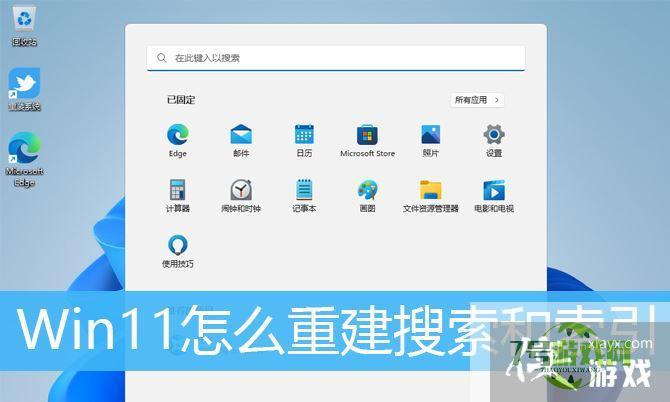
1、首先,按键盘上的【 Win + X 】组合键,或右键点击任务栏上的【Windows徽标】,在打开的右键菜单项中,选择【运行】;
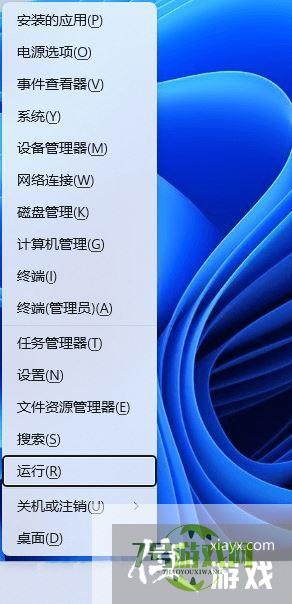
2、运行窗口,输入【control】命令,然后按【确定或回车】打开控制面板;
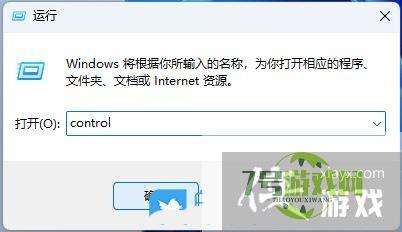
3、所有控制面板项窗口,切换到【大图标】查看方式,调整计算机的设置下,找到并点击【索引选项】;
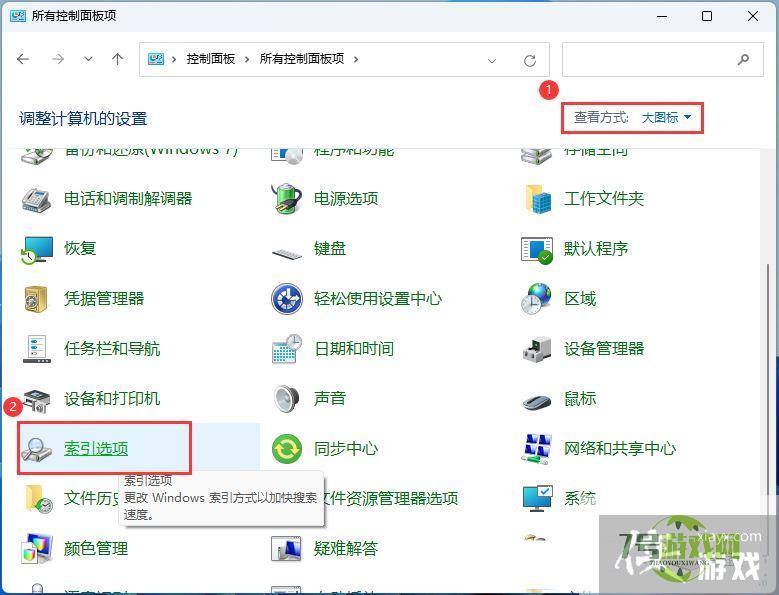
4、索引选项窗口,点击底下的【高级】;
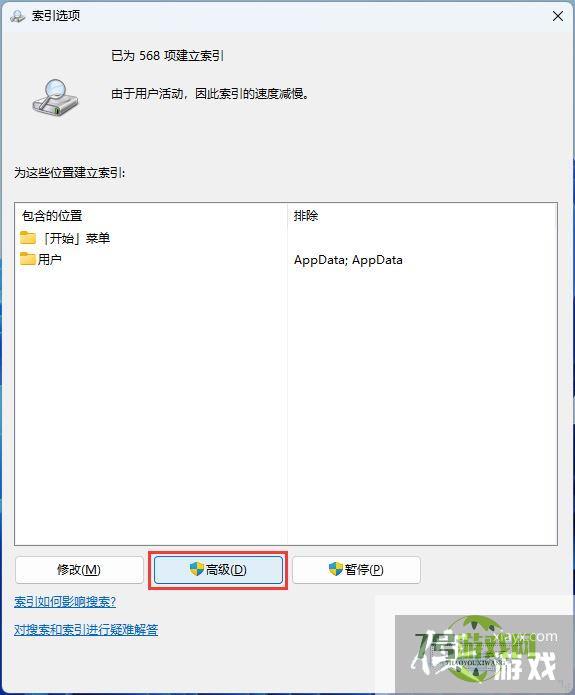
5、高级选项窗口,索引设置选项卡下,点击删除和重建索引旁的【重建】;
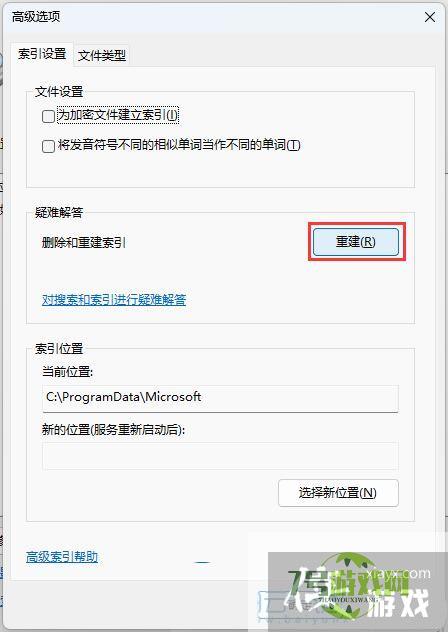
6、重建索引提示框,重建索引可能需要很长时间才能完成。某些视图和搜索结果在重建完成前可能不完整。点击【确定】;
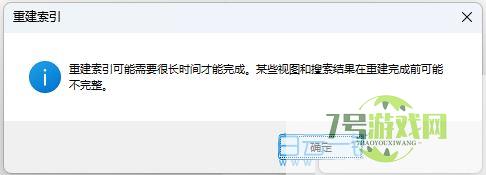
7、提示索引完成,然后重启电脑即可;
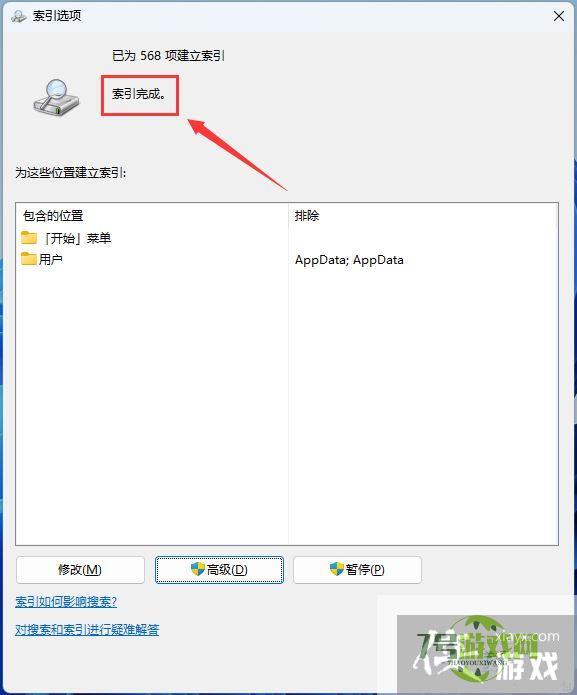
最新更新
更多-

- 笔趣谷免费小说app下载 v1.1
- 图书阅读 |
- Android/Ios 2024-11-06
-

- 奕管智慧校园app官方下载 v1.0
- 图书阅读 |
- Android/Ios 2024-11-06
-

- 秀才黄金屋app官方下载 v1.0.0
- 图书阅读 |
- Android/Ios 2024-11-06
-

- 医学三基智题库app官方下载 v1.2.0
- 图书阅读 |
- Android/Ios 2024-11-06
-

- 儿童识汉字app官方下载 v4.875.224
- 图书阅读 | 52.08MB
- Android/Ios 2024-11-06
-

- 免费极速驾考app软件下载 v1.0
- 图书阅读 |
- Android/Ios 2024-11-06
-

- 野果阅读1.0.7最新软件下载 v1.0.2
- 图书阅读 | 56.5MB
- Android/Ios 2024-11-06
-

- 日语考级宝app官方版下载 v2.0.6
- 图书阅读 |
- Android/Ios 2024-11-06
软件教程
更多-
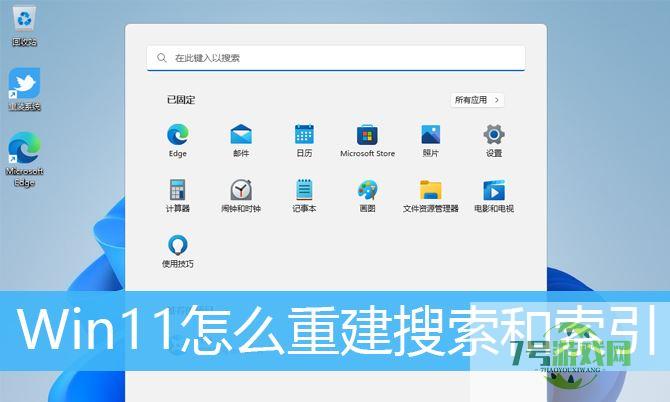
- win11如何删除和重建索引? Win11删除和重建索引的技巧
-
互联网
11-16
-
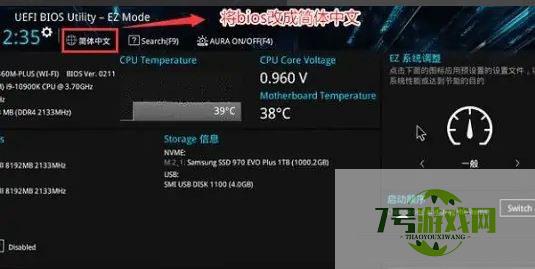
- Win11安全启动状态怎么开启?Win11安全启动状态开启方法
-
互联网
11-16
-
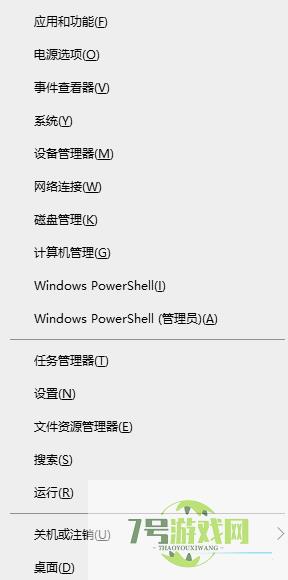
- Win11控制面板一直闪烁怎么回事?Win11控制面板打不开一直闪解决方法
-
互联网
11-16
-
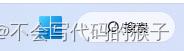
- Windows11去掉桌面快捷方式箭头 Windows11怎么去掉快捷方式箭头
-
互联网
11-16
-
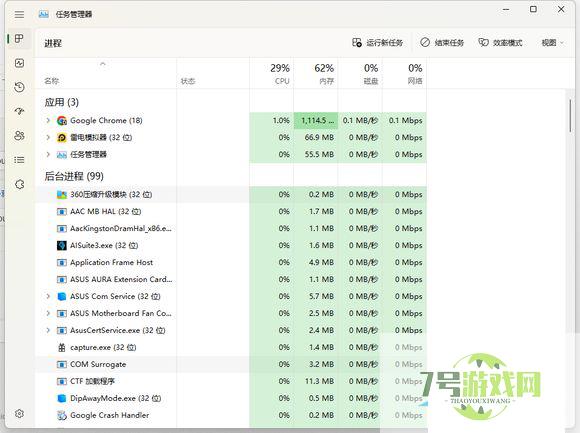
- Win11任务管理器不显示GPU怎么办?三种方法解决
-
互联网
11-16
-
如有侵犯您的权益,请发邮件给3239592717@qq.com



